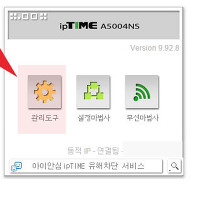그래픽카드 드라이버 버전 바로 확인하는 방법
안녕하세요. 오늘은 그래픽카드 드라이버 버전 확인방법에 대해서 알아보겠습니다
그래픽카드 드라이버는 자주 업데이트 하기때문에 최신버전으로 업데이트를 자주 해주어야 합니다.
다만, 최신 드라이버는 충돌가능성이 있기때문에 버전에 맞는 드라이버를 설치해주는게 좋습니다.
그럼 그래픽카드 드라이버 버전 확인방법에 대해서 설명하겠습니다.
추천글
1. 설치없이 그림판으로 사진 이미지 화면 좌우반전 쉬운방법
2. 아이피타임 iptime 공유기 펌웨어 업그레이드 자동설치 방법
3. 동영상재생 곰플레이어 최신버전 실행 및 설치방법
1. 설치없이 그림판으로 사진 이미지 화면 좌우반전 쉬운방법
2. 아이피타임 iptime 공유기 펌웨어 업그레이드 자동설치 방법
3. 동영상재생 곰플레이어 최신버전 실행 및 설치방법
1. 그래픽카드의 드라이버버전 확인은 장치관리자에서 확인할수 있습니다.
먼저 제어판을 실행한다음 보기기준:작은아이콘으로 변경후 시스템을 클릭해주세요.
2. 시스템창이 나오면 좌측에 메뉴에서 고급 시스템 설정을 클릭합니다.
참고로 시스템창에서는 현재 컴퓨터의 사양 및 등급을 확인할수 있습니다.
3. 장치관리자가 열리면 컴퓨터에 연결된 모든 하드웨어장치를 확인할수 있습니다.
만약 여기서 노란색 느낌표가 보일경우 드라이버가 제대로 설치되지않은 경우입니다.
그래픽카드 드라이버는 디스플레이 어댑터에 있는 그래픽카드장치에서 확인가능합니다.
자신의 그래픽카드를 선택후 마우스 우측버튼을 눌러준뒤 속성을 클릭합니다.
4. 그래픽카드의 속성이 나오고 드라이버를 클릭하면 현재 드라이버의 제작일,버전을 확인할수 있습니다.
가장하단에 제거를 눌러주면 드라이버를 삭제 초기화 할수 있습니다.
드라이버 롤백은 이전드라이버로 되돌리는것인데 간혹 안되는 경우도 있습니다.
이상으로 그래픽카드 드라이버 버전 바로 확인하는 방법을 마치겠습니다.
'컴퓨터팁 > PC활용' 카테고리의 다른 글
| 프린터 인쇄 강제 취소 중지하는 방법 (0) | 2016.03.16 |
|---|---|
| 오디오 출력장치 설치 에러 오류 바로 해결하는 방법 (0) | 2016.03.15 |
| 아이튠즈 아이폰 아이패드 mp3 음악 넣는법 넣기 알아보기 (0) | 2016.03.10 |
| 지원되지 않는 오디오 형식 ac3코덱 설치 및 사용방법 (0) | 2016.03.10 |
| 곰오디오 구간반복 설정 및 이용방법 (0) | 2016.03.10 |
| 서브 2대 공유기 시간설정 나오게하는 방법 (0) | 2016.03.08 |
| 적목현상 빨간눈 포토스케이프로 제거하는 방법 (0) | 2016.03.08 |
| jpg 파일 크기 줄이는 방법 쉽게 따라해보기 (0) | 2016.03.01 |
| ImageSAFERStart_X86 중지 삭제 제거하는 방법 (0) | 2016.02.29 |
| 동영상 재생 끊김 원인 및 문제 해결방법 정리 (0) | 2016.02.26 |